Hỗ trợ tư vấn
Tư vấn - Giải đáp - Hỗ trợ đặt tài liệu
Mua gói Pro để tải file trên Download.vn và trải nghiệm website không quảng cáo
Tìm hiểu thêm » Hỗ trợ qua ZaloBạn thường xuyên sử dụng iPhone và iPad trong công việc hay giải trí khi rảnh rỗi, vì vậy pin thiết bị luôn trong tình trạng cạn kiệt. Đừng vội đổ lỗi cho sự hạn chế của dung lượng pin vì chính cách sử dụng và thói quen trải nghiệm thiết bị của người dùng mới là nguyên nhân dẫn đến vấn đề này. Download.vn xin tiếp tục giới thiệu tới bạn đọc phần 2 của bài viết Thủ thuật kéo dài tuổi thọ pin cho iPhone và iPad với những mẹo sử dụng pin vô cùng hiệu quả.
Theo thống kê thực tế, kết nối mạng chia ô 3G hoặc 4G LTE là loại kết nối ngốn pin nhiều nhất, hơn cả WiFi và Bluetooth, do mạng chia ô cần nhiều điện năng để tăng tốc dữ liệu và tăng chất lượng cuộc gọi.
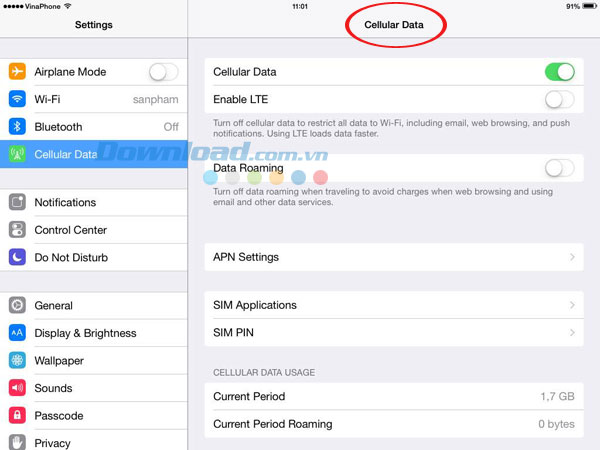
Vì vậy, khi cần sử dụng mạng Internet, hãy ưu tiên dùng WiFi thay cho 3G.
Truy cập Settings > Cellular Data > trượt tùy chọn Enable LTE sang Off để sử dụng mạng dữ liệu tốc độ chậm. Để giới hạn chỉ dùng WiFi, trượt Cellular Data sang Off.
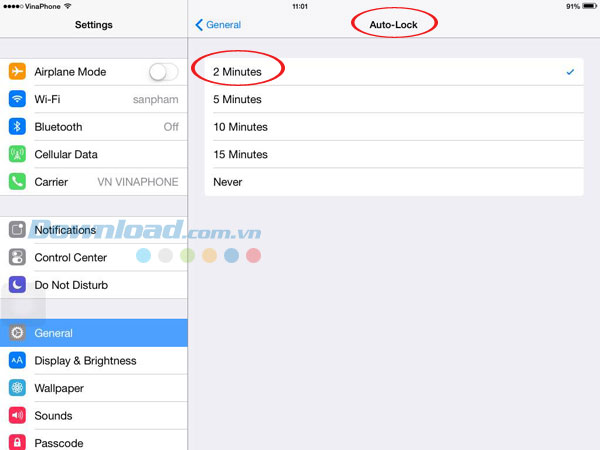
Bạn có thể thiết lập iPhone của mình sang chế độ tự động chuyển sang dạng Sleep, hay còn gọi là Auto Lock (khóa máy tự động) sau một khoảng thời gian nhất định. Càng khóa máy nhanh thì càng tiết kiệm pin, khoảng thời gian tối ưu là 1 hoặc 2 phút.
Truy cập Settings > General > Auto Lock > chọn một hoặc 2 phút.
AirDrop là tính năng chia sẻ file không dây mà Apple giới thiệu trên iOS 7, cực hữu ích và thú vị. Để sử dụng tính năng này, bạn cần bật WiFi và Bluetooth rồi thiết lập máy để tìm các thiết bị AirDrop khác. Càng sử dụng AirDrop lâu thì càng tốn pin, do đó khi không cần thiết, hãy tắt tùy chọn này.
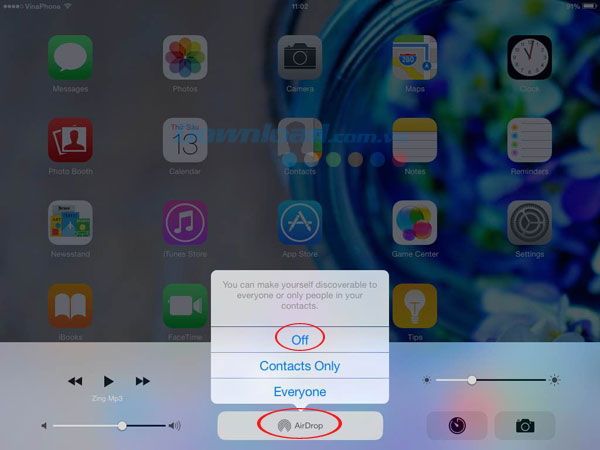
Bật hoặc tắt AirDrop trong Control Center bằng cách vuốt từ dưới màn hình lên.
Để tiết kiệm pin, các thao tác tải lên tải xuống nên để ở chế độ thủ công thay vì tự động. Thư mục ảnh có thể tự động tải ảnh lên tài khoản iCloud của bạn, tính năng này rất hữu ích khi bạn cần chia sẻ hay sao lưu ảnh nhanh, nhưng lại ảnh hưởng mạnh tới pin máy. Thay vào đó, hãy tắt chức năng tải ảnh tự động và chỉ tải từ máy tính hoặc khi pin đầy.
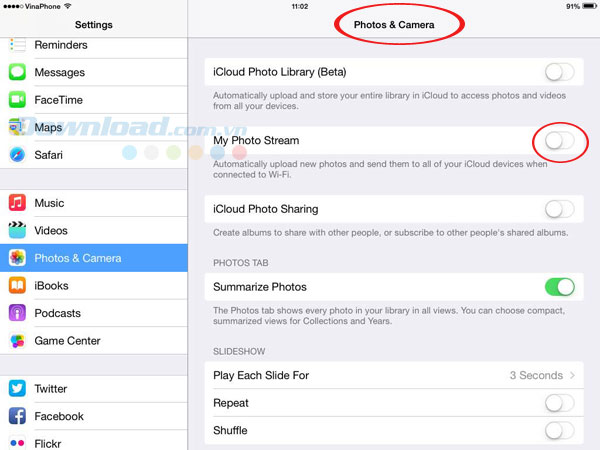
Truy cập Settings > Photos & Camera > My Photo Stream > di chuyển thanh trượt sang Off.
iPhone và iPad được cài đặt chế độ rung khi có cuộc gọi, tin nhắn hay các thông báo khác. Nhưng khi rung, máy sẽ lắc nhẹ và khiến pin hao hụt. Vì vậy, chỉ nên dùng chế độ rung khi tắt chuông. Ngược lại khi máy báo chuông, hãy tắt rung để tiết kiệm pin.
Truy cập Settings > Sounds > Vibrate on Ring > chuyển công tắc sang Off.

Phòng trường hợp hết pin mà bạn không sẵn bộ sạc hay nguồn điện, hãy mua thêm phụ kiện pin dự phòng, lắp vào máy để sử dụng liên tục, tránh tình trạng pin cạn kiệt hoàn toàn làm ảnh hưởng tới tuổi thọ pin.

Một cách hiệu quả để tiết kiệm pin, đặc biệt khi bạn đi xa và không tiện cho việc sạc lại, là hạn chế các hoạt động tốn pin như chơi game, xem phim (xem video hoặc online) và duyệt web. Các trò chơi có đồ họa đẹp, hiệu ứng 3D sẽ tốn pin hơn so với game 2D hay 8-bit. Thay vào đó, hãy chọn các ứng dụng nhẹ nhàng như đọc sách trên Kindle, đọc báo với Instapaper...

Việc chụp ảnh, đặc biệt là dùng tới đèn flash khi chụp trong bóng tối sẽ khiến pin bị hao tổn không nhỏ. Vì vậy, khi máy yếu pin, không nên dùng camera, đặc biệt là phải tắt đèn flash.

Facebook và các dịch vụ mạng xã hội khác thường chạy ngầm để làm mới thông tin và sử dụng thêm dịch vụ địa điểm, vì vậy đây là ứng dụng tốn pin hàng đầu trong danh mục. Cách tốt nhất là hạn chế vào Facebook khi pin yếu, tắt chế độ địa điểm và làm mới ứng dụng trên màn hình nền để bảo toàn lượng pin còn lại.
Nhiều người cho rằng cách thoát ứng dụng đúng là phải kích đúp vào nút Home rồi xóa ứng dụng khỏi danh sách app chạy ngầm để thoát hoàn toàn và tiết kiệm pin cho máy. Tuy nhiên, nguyên tắc này đôi khi lại phản tác dụng.
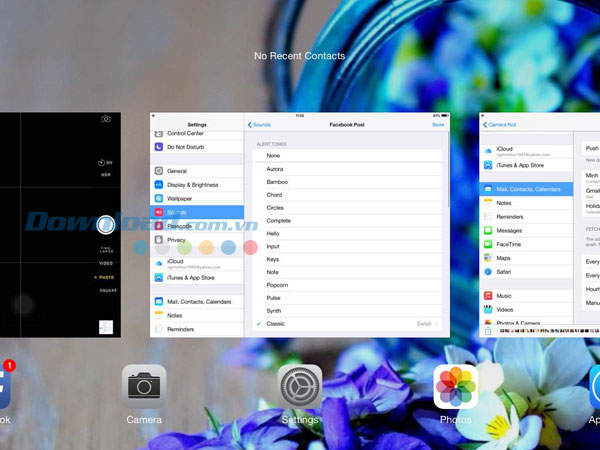
Ứng dụng chạy ngầm chỉ ngốn pin khi để chế độ làm mới dữ liệu trên màn hình nền, ngược lại, nếu bạn chặn Background App Refesh, chúng sẽ vô hại. Khi muốn truy cập lại app này, bạn có thể mở từ icon ứng dụng hoặc vào danh sách app chạy ngầm để mở lại, thao tác này thậm chí còn đỡ tốn pin hơn so với cách tắt hoàn toàn ứng dụng rồi khởi chạy lại từ đầu.
Nếu áp dụng một số cách trên mà iPhone/iPad của bạn vẫn xuống pin nhanh, chẳng hạn từ 17% xuống 2% chỉ trong vài phút, nghĩa là máy cần trải qua giai đoạn xả sạch rồi sạc đầy.

Bạn nên thực hiện phương pháp này mỗi tháng một lần, hãy dùng kiệt pin của thiết bị xuống 0% rồi sạc đầy 100% để duy trì tuổi thọ pin. Quy trình này có tên gọi Calibration - giúp thiết bị xác định chính xác tuổi thọ pin sau một thời gian sử dụng, nó không làm kéo dài tuổi thọ pin nhưng sẽ cho bạn biết thời điểm chính xác cần sạc pin.
Nên cập nhật hệ điều hành iOS mới nhất và cập nhật mới cho tất cả các ứng dụng trên máy để thiết bị vận hành mượt mà, ổn định hơn, dẫn đến pin duy trì tuổi thọ lâu hơn.
Truy cập Settings > General > Software Update để xem phiên bản mới nhất của iOS và tải về máy.
Thiết bị có thể bị nóng lên trong khi sạc, do đó cần tháo bỏ ốp lưng hay bao da khi sạc máy để nhiệt tỏa đều ra môi trường bên ngoài. Ngoài ra, phải để iPhone và iPad ở chỗ thoáng mát trong khi sạc để tránh tình trạng nóng quá mức.
Chúc các bạn thực hiện thành công!
Theo Nghị định 147/2024/ND-CP, bạn cần xác thực tài khoản trước khi sử dụng tính năng này. Chúng tôi sẽ gửi mã xác thực qua SMS hoặc Zalo tới số điện thoại mà bạn nhập dưới đây: